Sims 4ゲームプレイのビデオとオーディオを時間制限なしで記録する方法
Sims 4は、世界中で人気のライフシミュレーションビデオゲームです。また、これまでで最も売れたビデオゲームシリーズの1つでもあります。明らかに、数百万人のSims 4ユーザーがさまざまなSims 4キャラクターと生活を作成しています。 Sims 4ビデオキャプチャをYouTube、Facebook、その他のプラットフォームに投稿する場合は、 シムズ4のゲームプレイを記録する コピーを作成します。この記事から、シムズ4でビデオを作成して、家を建てる方法、キャラクターを作成する方法、家族を育てる方法などを記録できます。
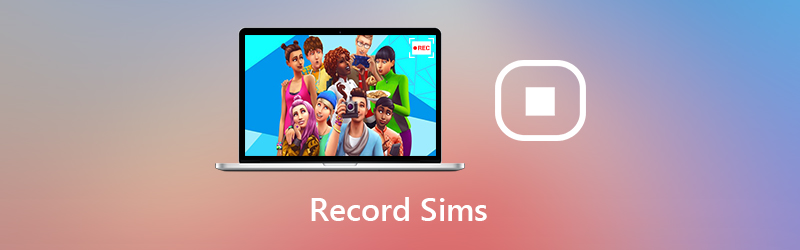
パート1:解説付きでSims 4を録音する方法
HD Sims 4のゲームプレイビデオとオーディオを録画する場合は、 Vidmoreスクリーンレコーダー。ゲーム記録ソフトウェアは、WindowsおよびMacであらゆる種類の2D / 3Dゲーム、フラッシュゲーム、オンラインゲームを記録することができます。したがって、最大60 FPS、4K UHD、および3829 x2160サポートのSims4画面ビデオを録画できます。
あなたがYouTuberであり、あなたの顔と声をSims 4のゲーム録画に追加したい場合は、適切な場所にたどり着きます。 Sims 4スクリーンレコーダーソフトウェアを使用すると、ウェブカメラオーバーレイを追加して、ピクチャーインピクチャーの録画ビデオを作成できます。 Sims 4の記録中に、テキスト、矢印、図形、その他の画面上の描画ツールを追加することもできます。
時間制限はありません。したがって、自分だけのSims 4ゲームビデオを何時間も録画できます。スキップしたいときはいつでも録音を一時停止できます。さらに、組み込みのSims 4ハイライトを抽出できます ビデオトリマー。 Vidmore Screen Recorderは、シムズ4用のクリーンで安全で使いやすいスクリーンレコーダーです。ゲームの記録の経験がなくても、シムズ4のビデオとオーディオを簡単に記録できます。
- ラグなしでSims 4画面のビデオとオーディオを記録します。
- サウンドと画像でシームレスにSims 4ライブゲームプレイをキャプチャします。
- ホットキーを使用して、シムズ4のゲームビデオを録画し、シムズ4でスクリーンショットを撮ります。
- リアルタイムプレビューウィンドウでシムズ4ゲームの記録ファイルをトリミングします。
- Sims 4ゲームプレイ用の出力ビデオ、オーディオ、画像フォーマットの幅広いサポート。
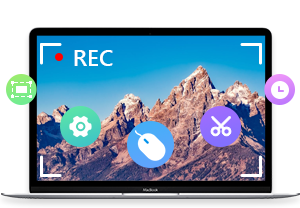
ステップ1:PCまたはMacでVidmore ScreenRecorderを実行します。 Sims 4ビデオを録画するには、 ビデオレコーダー メインインターフェイスで。
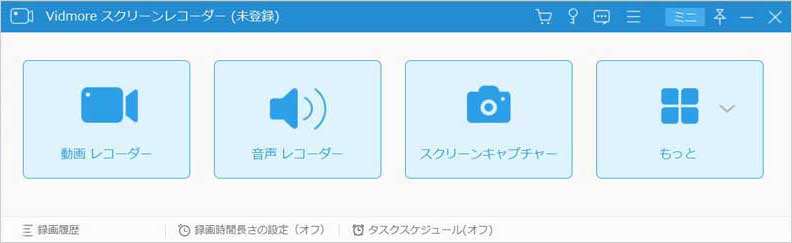
ステップ2:Sims 4の画面キャプチャ領域を 表示 セクション。オンにする システムサウンド Sims 4のすべてのサウンドを録音します。 ウェブカメラ そして マイクロフォン あなたの声と顔でシムズ4のゲームプレイを記録します。
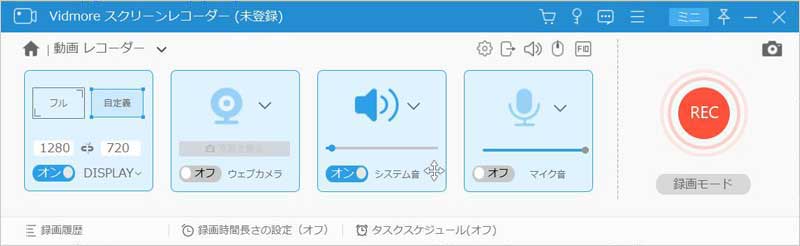
ステップ3:クリック レック シムズ4ビデオの録画を開始します。ホットキーコントロールを使用して、記録を開始、一時停止、再開、停止することもできます。ちなみに、あなたはクリックすることができます カメラ Sims 4のスクリーンショットのアイコン
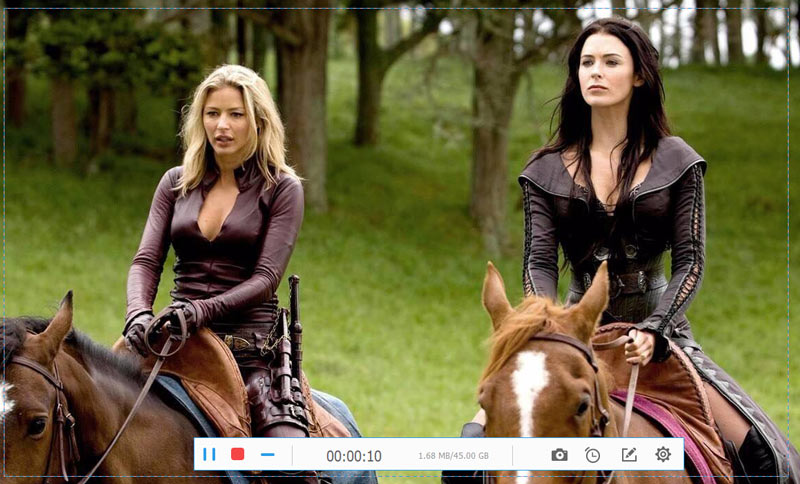
ステップ4: の中に プレビュー ウィンドウ、クリック 演奏する Sims 4の録画ビデオをプレビューします。で開始時間と終了時間を設定できます クリップ セクションへ ビデオをトリミングする。最後に、 保存する Sims 4の録画ビデオを保存します。

手順5: の中に 記録履歴 ウィンドウでファイルにカーソルを合わせると、すべての管理ツールにアクセスできます。クリック 共有 Sims 4のゲームビデオをYouTube、Facebook、Twitterなどにアップロードします。
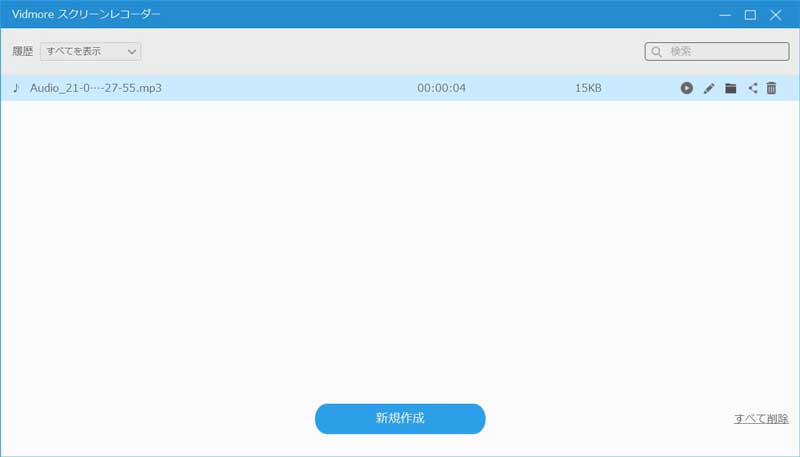
パート2:内蔵カメラでSims 4を記録する方法
内蔵のSims 4ゲームレコーダーで直接映画を作成することもできます。これにより、ユーザーはSims 4のゲームプレイビデオを一定時間記録できます。シムズ4で音声付きまたは音声なしでスクリーン録画するかどうかを設定できます。
ステップ1:Sims 4アプリを実行します。から画面記録機能を選択して確認します ゲームオプション/ビデオキャプチャ.
ステップ2:ビデオ品質を選択します 高い または 圧縮されていません。音声なしでSims 4ゲームプレイを記録したい場合は、無効にすることができます UIサウンド 録音する前に。
ステップ3: 押す タブ キーボードでカメラモードに入ります。あなたは押すことができます W, あ, S または D カメラを別の方向に移動します。次にを押します CTRL そして 5/6/7/8/9 シーンを暗記する。
ステップ4: 押す V Sims 4ゲームプレイの記録を開始します。タップできます V シムズ4ビデオの録画を停止します。
手順5:に向かうことができます ドキュメントElectronic ArtsThe Sims 4録画ビデオ 記録されたシムズ4のゲームプレイビデオを見つけるために。

全体として、デフォルトのカメラまたはVidmore Screen Recorderを使用してSims 4に録画できます。Sims4のゲームプレイビデオとオーディオを、追加のツールなしで録画できるようです。ただし、シムズ4内蔵スクリーンレコーダーには時間制限があります。ゲームの記録プロセスを一時停止することはできません。 Sims 4のゲームプレイをタイムレスかつスムーズに記録したい場合は、Vidmore Screen Recorderを無料でダウンロードして試すことができます。
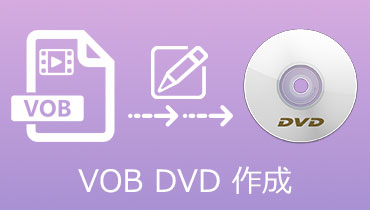 VOBファイルを気軽にDVDに焼く方法
VOBファイルを気軽にDVDに焼く方法 初心者向けの最良的なAVI DVD 変換方法
初心者向けの最良的なAVI DVD 変換方法 無料でM4VファイルをDVDに焼く方法
無料でM4VファイルをDVDに焼く方法